La linterna del iPhone es una herramienta útil que se puede utilizar en una variedad de situaciones, como navegar en la oscuridad o encontrar objetos en áreas con poca luz. Sin embargo, puede no ser muy agradable si accidentalmente enciendes la linterna y no sabes cómo apagarla.
Esta publicación ofrece una guía detallada sobre cómo apagar la linterna en iPhone, incluidas las formas habituales de apagarlo, consejos útiles para evitar encenderlo accidentalmente y consejos para solucionar problemas cuando la linterna del iPhone sigue encendiéndose.
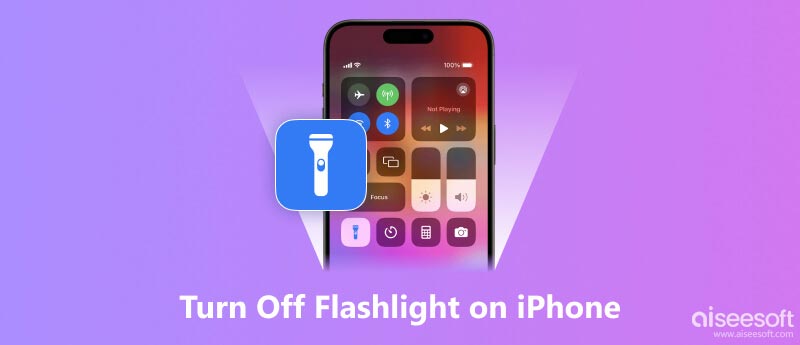
Si accidentalmente deja la linterna encendida, agotará rápidamente la batería y hará que su iPhone se caliente. Por lo tanto, asegúrese de apagar la linterna del iPhone cuando no la necesite. Hay cuatro formas principales de apagar la linterna en un iPhone. Puede elegir uno de los métodos siguientes para apagar fácilmente la linterna de su iPhone.
Deslízate hacia abajo desde la esquina superior derecha de la pantalla de tu iPhone para abrir Centro de Control.
Una vez que haya localizado el Linterna Botón, simplemente tóquelo para apagar la linterna. La linterna debería desactivarse inmediatamente y el icono del rayo aparecerá atenuado para indicar que la linterna está apagada.
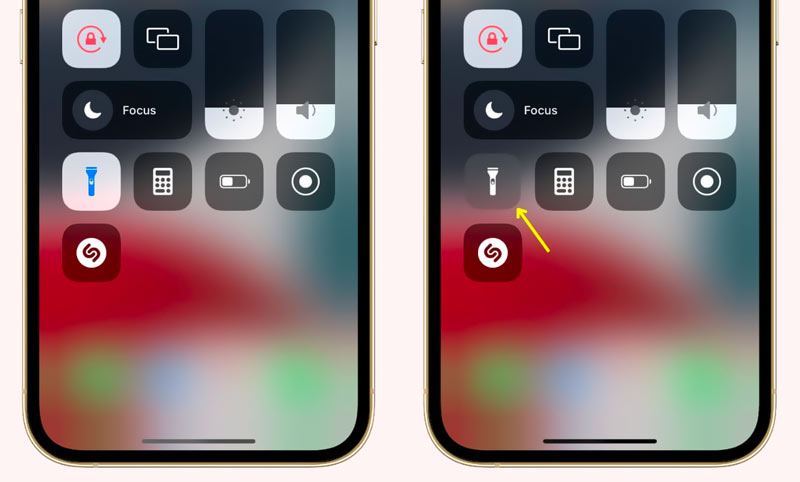
Si desea apagar rápidamente la linterna de su iPhone sin deslizar hacia arriba ni acceder al Centro de Control, puedes presionar Inicio botón o Lado botón. Tu iPhone apagará inmediatamente la linterna y te llevará a la pantalla de bloqueo.
Este método no funcionará en nuevas versiones de software. Si tiene un iPhone X o posterior que ejecuta una nueva versión de iOS como iOS 18/17, puede mantener presionado el botón de la linterna en la pantalla de bloqueo para apagarlo.
Cuando quieras apagar la linterna de tu iPhone, simplemente puedes abrir el Cámara aplicación. Además, puede deslizar el dedo hacia la izquierda en la pantalla hasta ingresar a la interfaz principal de la cámara. Después de abrir la aplicación Cámara, la linterna se desactivará automáticamente. En algunas versiones antiguas de iOS, debes tocar el botón de la linterna y elegir Flash apagado.
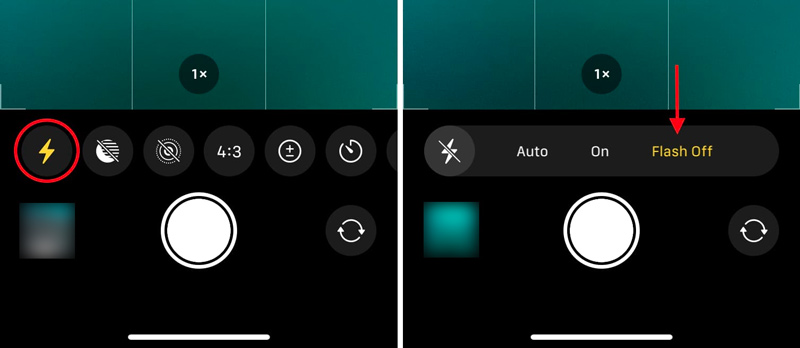
Además de los métodos anteriores, puedes usar Siri para desactivar la linterna. Para pedirle a Siri que apague la linterna de tu iPhone, simplemente di Hola Siri, apaga la linterna. De manera similar, puedes usar otras variaciones de la frase, como Hola Siri, ¿puedes apagar la linterna? O bien, Hola Siri, desactiva la linterna.
Para evitar encender la linterna accidentalmente, es posible que desees eliminar el ícono de la linterna de la pantalla de bloqueo de tu iPhone. Sin embargo, actualmente no se le ofrece la opción de eliminarlo. La linterna es una función incorporada del iPhone y está diseñada para ser fácilmente accesible en caso de emergencia.
Si accidentalmente enciendes la linterna al deslizar el dedo hacia arriba desde la parte inferior de la pantalla de bloqueo, puedes intentar evitar deslizarlo hacia arriba desde la parte inferior de la pantalla cuando no estés intentando encender la linterna.
Cuando sostengas tu iPhone, trata de evitar apretarlo demasiado cerca del borde inferior de la pantalla. Eso puede ayudar a evitar golpes accidentales que podrían activar la linterna.
La función Back Tap te permite realizar acciones tocando la parte posterior de tu iPhone. Si accidentalmente enciendes la linterna tocando la parte posterior de tu iPhone, puedes desactivar la Toque de nuevo .
Si la linterna de su iPhone sigue encendiéndose inesperadamente, puede resultar frustrante e inconveniente. Lo bueno es que existen varios métodos que puedes probar para resolver este problema.
Observe si la linterna se enciende cuando desliza el dedo hacia arriba desde la pantalla inferior o maneja el teléfono de una manera específica. Si ese es el caso, tenga en cuenta sus gestos táctiles y evite deslizar el dedo hacia arriba desde la parte inferior de la pantalla de bloqueo.
Si sospecha que la función Back Tap está causando el problema con la linterna del iPhone, desactívela. Puedes ir a Accesibilidad desde la aplicación Configuración, elija tactily toque Toque de nuevo. Desactive la función Back Tap o desactive la opción específica para Linterna.
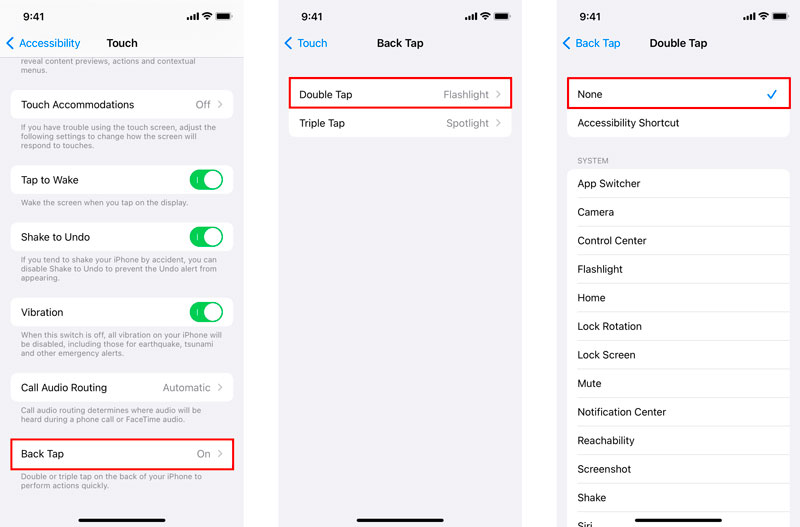
Si rara vez usa la linterna y desea minimizar el riesgo de activación accidental, considere retirarla del Centro de Control. Ir Configuración, escoger Centro de Controly toca el signo menos rojo junto a Linterna.
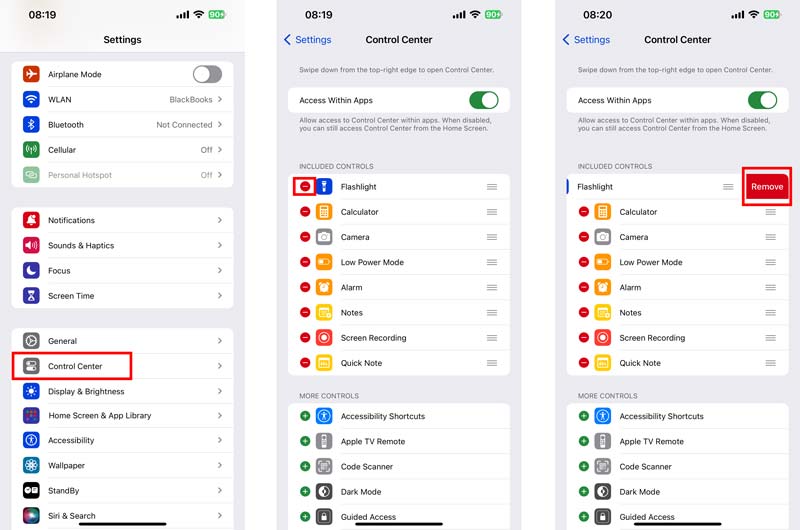
Si sospecha que una aplicación de terceros podría estar interfiriendo con la linterna, intente desinstalar las aplicaciones instaladas recientemente, en particular aquellas que puedan acceder a la funcionalidad de la linterna. Observe si el problema persiste después de desinstalar aplicaciones.
Un simple reinicio a menudo puede solucionar pequeños fallos de software que podrían estar provocando un mal funcionamiento de la linterna del iPhone. Mantenga presionado el Lado botón y ya sea Volumen hasta que aparezca el control deslizante de apagado. Arrastre el control deslizante para apagar y luego espere a que el iPhone se apague por completo. Después de un minuto, presione y mantenga presionado el botón lateral nuevamente para reinicia tu iPhone.
Compruebe si hay actualizaciones de iOS disponibles. Las actualizaciones de software suelen solucionar errores y fallos conocidos, incluidos los relacionados con la linterna. Ir a Actualización de software en la aplicación Configuración y toca Actualizar Ahora si hay una actualización disponible.
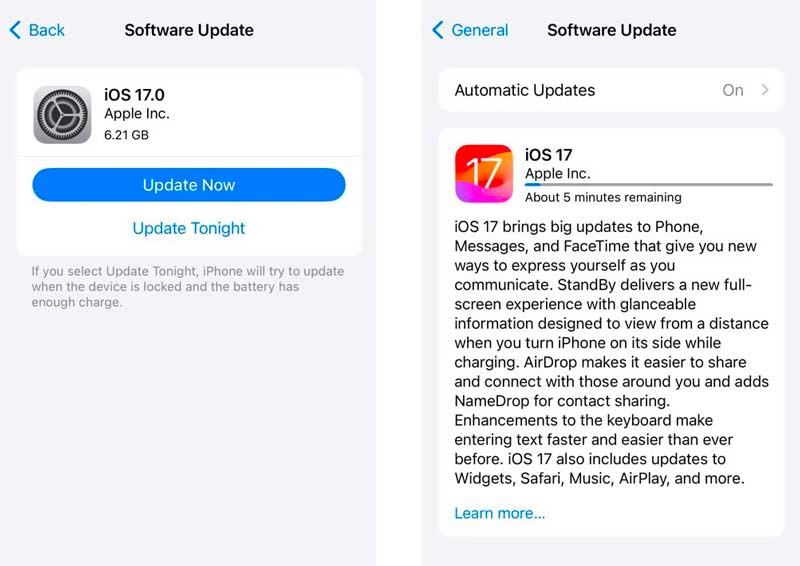
Si ninguno de los métodos anteriores resuelve el problema, puede intentar restablecer todas las configuraciones de su iPhone. Esta operación no borrará sus datos personales de iOS, pero restablecerá todas las configuraciones personalizadas, incluidos tonos de llamada, fondos de pantalla y preferencias de notificación.
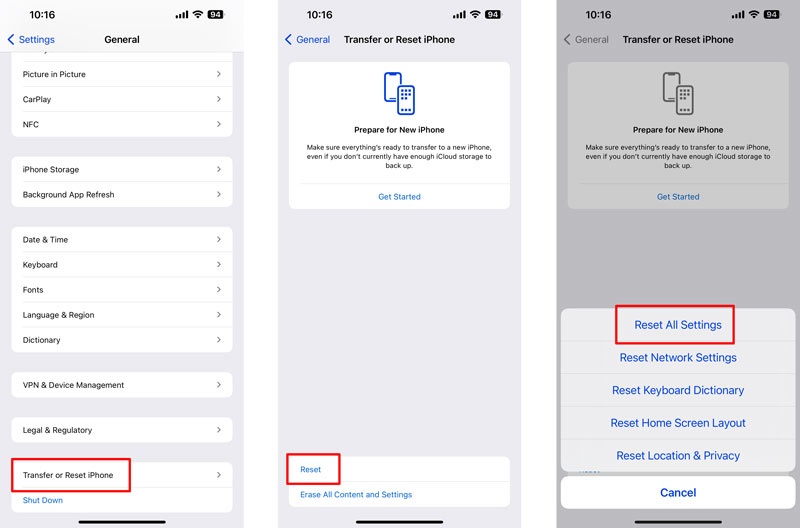
Recuperación del sistema iOS de Aiseesoft es una herramienta de terceros que se puede utilizar para solucionar una variedad de problemas de iOS, incluida la linterna del iPhone que sigue encendiéndose. Descárgalo gratis en tu computadora y sigue la siguiente guía para resolver el problema con facilidad.

Descargas
Recuperación del sistema iOS: solucione problemas con la linterna del iPhone
100% Seguro. Sin anuncios.
100% Seguro. Sin anuncios.
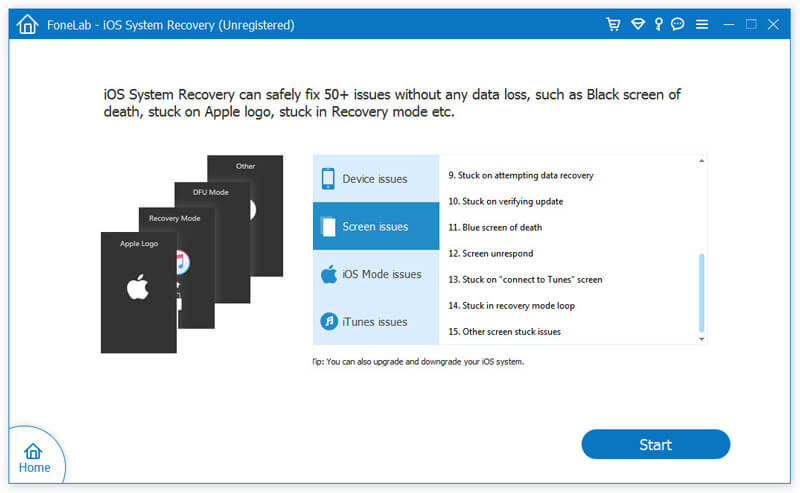
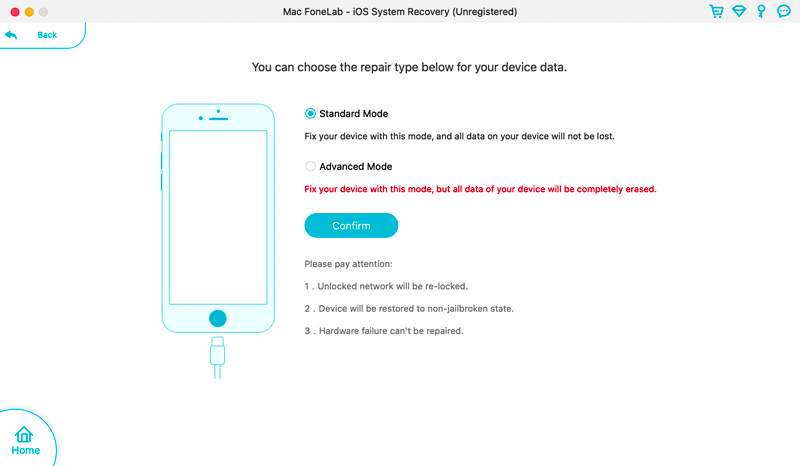
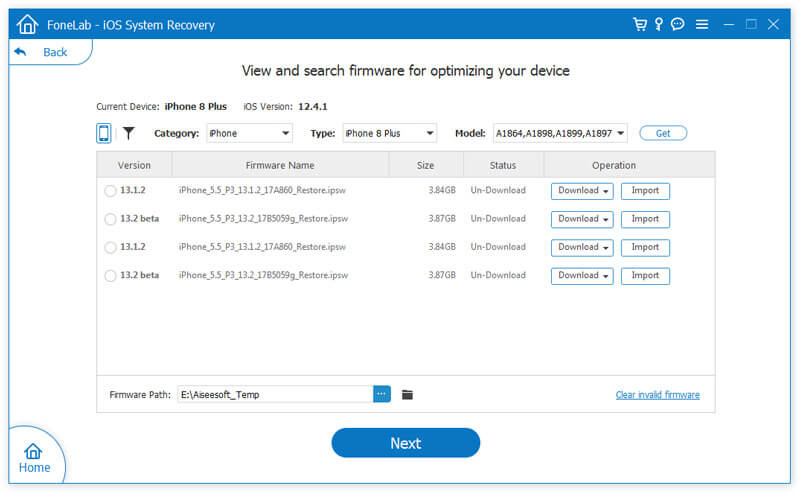
Una vez que se complete la descarga del firmware, Aiseesoft iOS System Recovery comenzará automáticamente a reparar el problema de la linterna de su iPhone. El proceso de reparación puede tardar unos minutos, así que tenga paciencia. Cuando se complete el proceso de reparación, su iPhone se reiniciará y el problema de la linterna debería resolverse.
Si el problema de la linterna persiste después de utilizar la reparación estándar, intente utilizar el modo de reparación profunda, que es más potente pero provocará la pérdida de datos. Debería respalda tus datos de iPhone usando iTunes o iCloud para evitar cualquier pérdida de datos.
Si el problema de la linterna del iPhone persiste después de intentar todos los pasos anteriores, es recomendable comunicarse con el Soporte técnico de Apple para obtener más ayuda. Es posible que tengan métodos de solución de problemas más avanzados o identifiquen problemas de hardware específicos que requieran reparación.
¿Cómo ajustar el brillo de la linterna del iPhone?
Ajustar el brillo de la linterna de tu iPhone es un proceso sencillo que se puede realizar en unos sencillos pasos. Visualice el Centro de control y siga tocando el ícono de la linterna. Esta operación revelará un control deslizante de brillo. Arrastra el control deslizante de brillo hacia arriba o hacia abajo para aumentar o disminuir la intensidad de la linterna. La linterna se ajustará a medida que mueva el control deslizante. Una vez que haya ajustado la linterna del iPhone al brillo deseado, suelte el ícono para bloquear la configuración de brillo. La linterna permanecerá con el brillo elegido hasta que la vuelvas a ajustar.
¿Por qué la linterna del iPhone está atenuada?
La linterna del iPhone puede aparecer atenuada por varios motivos. Si tiene la aplicación Cámara abierta, el ícono de la linterna puede aparecer atenuado porque el flash de la cámara y la función de linterna no pueden funcionar simultáneamente. Si la batería de su iPhone está críticamente baja, es posible que desactive ciertas funciones, incluida la linterna, para conservar energía. Si el modo de bajo consumo está activado en el dispositivo iOS, puede restringir el funcionamiento de la linterna. Los fallos o errores del software pueden hacer que el icono de la linterna aparezca atenuado. Ciertas aplicaciones de terceros que acceden a la funcionalidad de la linterna pueden causar conflictos, lo que hace que el icono de la linterna aparezca atenuado. También debes verificar la configuración de accesibilidad de tu iPhone para asegurarte de que la funcionalidad de la linterna no esté restringida. En casos excepcionales, los problemas de hardware con la propia linterna, como una bombilla LED que funciona mal o una conexión defectuosa, pueden hacer que la linterna aparezca atenuada y no responda.
¿Puedes apagar la linterna sin contraseña en tu iPhone?
Sí, puedes apagar la linterna en un iPhone sin ingresar una contraseña. Puedes usar el Centro de control o pedirle a Siri que apague la linterna de tu iPhone.
Conclusión
Apagar la linterna de tu iPhone es un proceso sencillo que se puede lograr en unos sencillos pasos. Si descubre que la linterna se enciende inesperadamente o aparece un ícono de linterna atenuado, puede seguir los diversos pasos de solución de problemas anteriores para resolver el problema.

Repare su sistema iOS a la normalidad en varios problemas, como estar atascado en modo DFU, modo de recuperación, modo de auriculares, logotipo de Apple, etc. a la normalidad sin pérdida de datos.
100% Seguro. Sin anuncios.
100% Seguro. Sin anuncios.
¡Felicitaciones!
Te has suscrito con éxito a nuestro boletín informativo. El exclusivo hasta un 40 % para los suscriptores es AISEFOKS ¡Ahora puedes copiarlo y usarlo para disfrutar de más beneficios!
¡Copiado exitosamente!